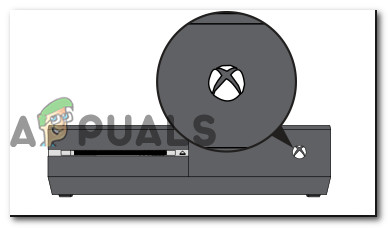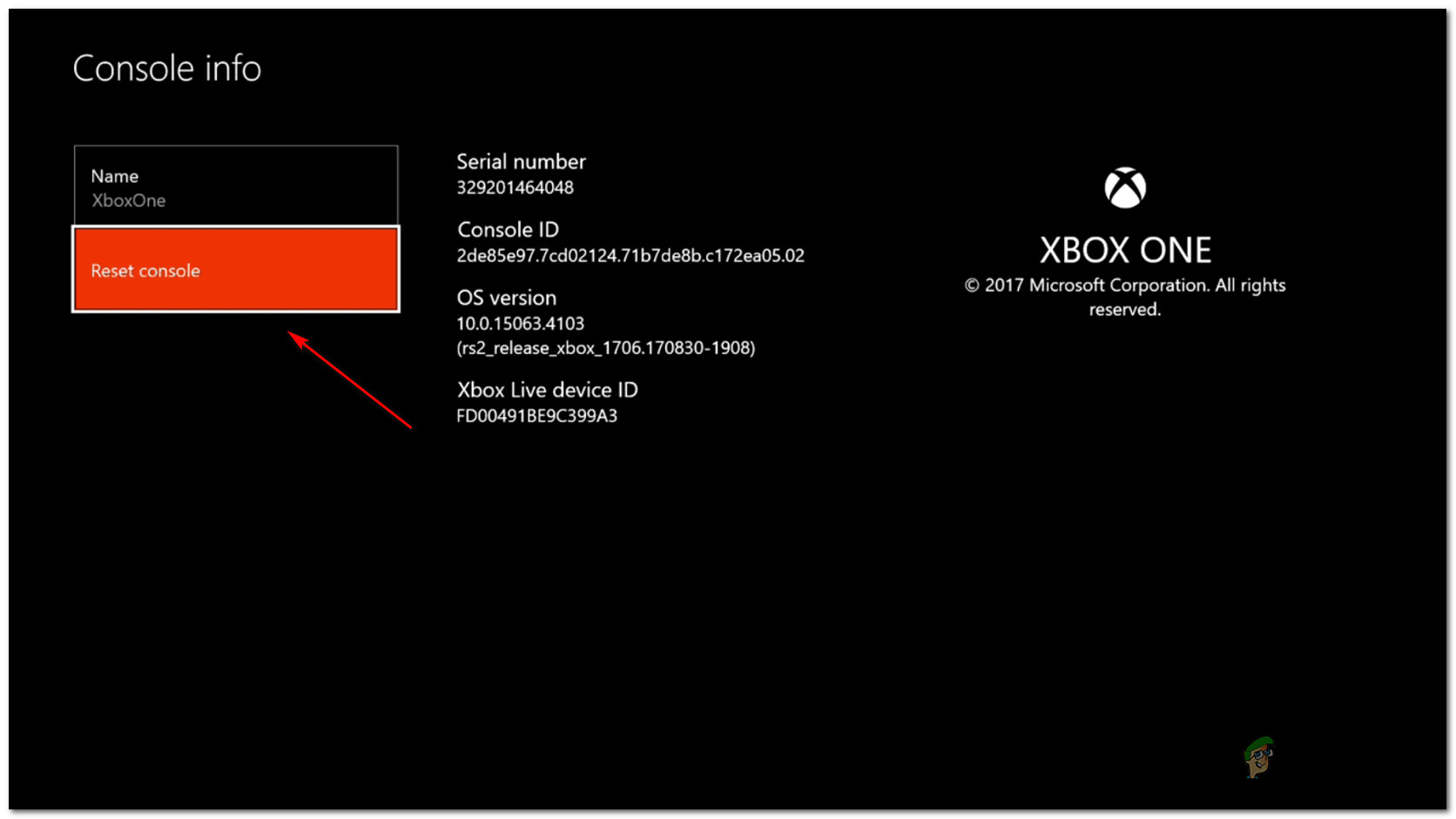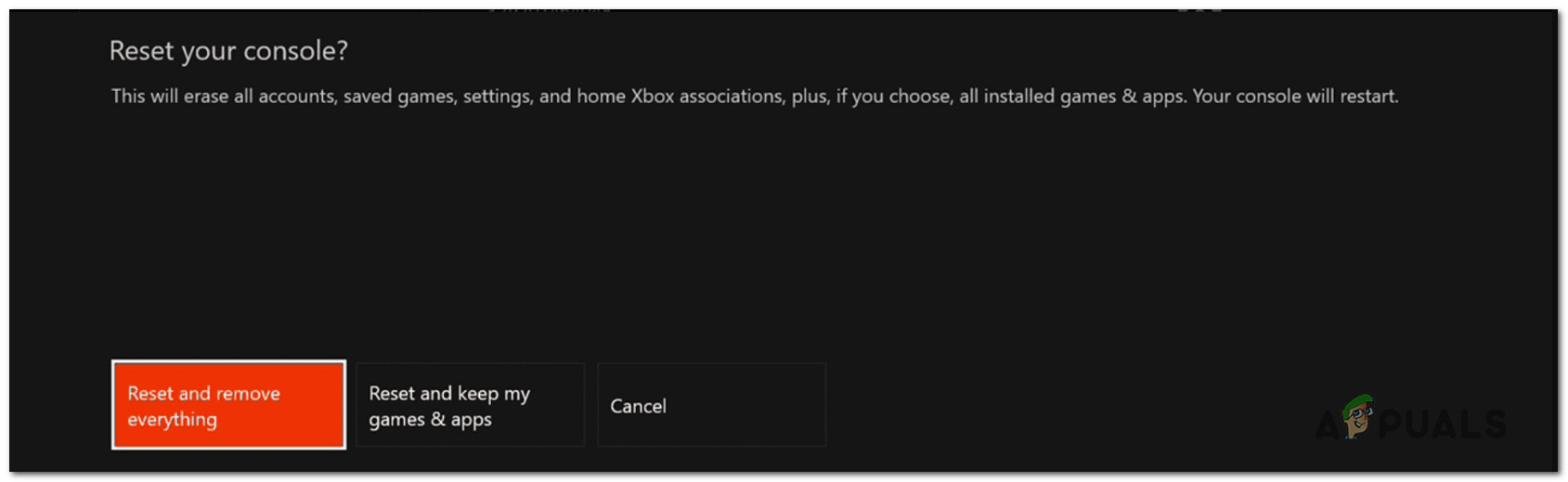त्रुटि कोड 0x90010108 तब होता है जब कुछ Xbox One उपयोगकर्ता कुछ गेम खोलने का प्रयास करते हैं। जब उपयोगकर्ता होम बटन दबाने की कोशिश करते हैं, तो अधिकांश उपयोगकर्ताओं के साथ, बॉर्डरलैंड 2 या पौधों बनाम लाश स्थापित करने के तुरंत बाद यह प्रकट होता है।

Xbox One त्रुटि 0x90010108 के कारण क्या है?
जैसा कि यह पता चला है, कई अलग-अलग परिदृश्य हैं जो इस समस्या के कारण के लिए जिम्मेदार हो सकते हैं। यहां संभावित अपराधियों की एक छोटी सूची है जो जिम्मेदार हो सकते हैं:
- Microsoft सर्वर समस्या - जैसा कि यह पता चला है, कुछ मामलों में, यह त्रुटि कोड इस तथ्य के कारण चालू हो जाएगा कि आपका कंसोल आपके लाइब्रेरी मीडिया को मान्य करने में असमर्थ है। ज्यादातर मामलों में, यह समस्या या तो रखरखाव अवधि के कारण या किसी कारण से सर्वर समस्या के कारण दिखाई देती है अप्रत्याशित सर्वर समस्या । यदि यह परिदृश्य लागू होता है, तो एकमात्र व्यवहार्य समाधान है इसे तब तक प्रतीक्षा करना जब तक समस्या Microsoft इंजीनियरों द्वारा हल नहीं हो जाती।
- फर्मवेयर गड़बड़ - ज्यादातर मामलों में, यह समस्या स्थानीय रूप से घटित हुई और वास्तव में एक गड़बड़ के कारण हो रही थी जो कुछ अस्थायी फ़ाइलों के साथ थी, जो अस्थायी फ़ोल्डर में अपनी जगह पा गई थी। इस मामले में, आप एक पावर-साइक्लिंग प्रक्रिया करके समस्या को ठीक करने में सक्षम होंगे।
- सिस्टम फ़ाइल भ्रष्टाचार - अधिक विशेष परिस्थितियों में, यह समस्या ऐसे मामलों में आवर्ती हो सकती है जहां आप कुछ प्रकार के फर्मवेयर मुद्दे या ओएस भ्रष्टाचार से निपट रहे हैं जिन्हें पारंपरिक रूप से हल नहीं किया जा सकता है। यदि यह परिदृश्य लागू है, तो आपको हार्ड / सॉफ्ट रीसेट करके समस्या को ठीक करने में सक्षम होना चाहिए।
विधि 1: Xbox सर्वर की स्थिति की जाँच कर रहा है
इससे पहले कि आप आगे बढ़ें और अन्य संभावित मरम्मत रणनीतियों का पालन करें, यह सुनिश्चित करने के लिए आवश्यक सत्यापन करना महत्वपूर्ण है कि समस्या केवल स्थानीय रूप से हो रही है। जैसा कि कई प्रभावित उपयोगकर्ताओं ने बताया है, 0x90010108 अस्थायी Xbox सर्वर समस्या के कारण त्रुटि बहुत अच्छी तरह से हो सकती है।
जैसा कि यह पता चला है, एक अस्थायी रखरखाव अवधि या एक अप्रत्याशित DDoS का हमला दोनों व्यवहार्य विकल्प हैं जो इस विशेष त्रुटि कोड की स्पष्टता का कारण बन सकते हैं। ज्यादातर मामलों में, यह इस तथ्य के कारण होगा कि आपका कंसोल इंटरनेट से कनेक्ट करने में असमर्थ है।
अगर हम इस त्रुटि के इतिहास को देखें, तो ऐसे कई उदाहरण हैं जहां पर वृद्धि हुई है 0x90010108 अमेरिका और दोनों ही मामलों में, यह सर्वर समस्या के कारण हुआ।
एक सर्वर समस्या की संभावना को बाहर करने के लिए, इस लिंक (यहां) पर पहुंचें और देखें कि क्या वर्तमान में कोई भी Xbox सेवाएँ (विशेष रूप से मुख्य सेवाएँ) इन समस्याओं का सामना कर रही हैं।

Xbox लाइव सेवाओं की स्थिति का सत्यापन
ध्यान दें: यदि जांच से पता चला है कि आप सर्वर समस्या से निपट रहे हैं, तो नीचे दिए गए किसी भी सुधार से आप समाधान नहीं कर पाएंगे 0x90010108। इस मामले में एकमात्र व्यवहार्य निर्धारण, Microsoft द्वारा समस्या का समाधान करने तक धैर्यपूर्वक प्रतीक्षा करना है। जब तक आप कोर सेवाओं की मरम्मत नहीं कर लेते, तब तक नियमित रूप से Xbox स्थिति पृष्ठ की जाँच अवश्य करें।
आपके द्वारा अभी ऊपर की गई जांच में यह पता चला है कि वास्तव में एक सर्वर समस्या है जो Xbox One पर समस्या पैदा कर रही है, एक विधि के लिए सीधे अगली विधि पर जाएं, जिससे आप स्थानीय स्तर पर होने वाली स्थिति में समस्या को दरकिनार कर सकेंगे।
विधि 2: पावर साइकलिंग प्रक्रिया करना
यदि उपरोक्त जांच से पता चला है कि आप एक स्थानीय मुद्दे से निपट रहे हैं, तो आपके ठीक होने की पूरी उम्मीद है 0x90010108 किसी भी प्रकार की डेटा हानि के बिना त्रुटि एक पावर साइकलिंग प्रक्रिया करना है।
एक पावर साइकलिंग प्रक्रिया आपको अधिकांश अस्थायी फ़ाइलों से छुटकारा पाने की अनुमति देगी जो इस समस्या का कारण बन सकती हैं। यह ऑपरेशन अनिवार्य रूप से करता है, यह पावर कैपेसिटर को निष्क्रिय करता है और यह अस्थायी डेटा फ़ोल्डर को साफ करता है। जैसा कि यह पता चला है, यह ऑपरेशन फर्मवेयर-संबंधित मुद्दों के विशाल बहुमत को हल करेगा जो इस त्रुटि कोड को ट्रिगर कर सकता है।
हमारी जांच के बाद, हम कई उपयोगकर्ता रिपोर्टों की पहचान करने में कामयाब रहे जिनमें प्रभावित उपयोगकर्ता पावर-साइक्लिंग प्रक्रिया करने के लिए उपयुक्त निर्देशों का पालन करते हुए समस्या को पूरी तरह से हल करने में कामयाब रहे।
यहां से ठीक करने के लिए अपने Xbox One कंसोल पर एक पावर साइकिलिंग करने पर एक त्वरित गाइड है 0x90010108 त्रुटि:
- आपके कंसोल के साथ पूरी तरह से चालू है (अंदर नहीं सीतनिद्रा ), Xbox बटन दबाएं और अपने कंसोल पर रखें।
- बटन को लगभग 10 सेकंड तक दबाए रखें या जब तक आप यह न देख लें कि आपके कंसोल के सामने की तरफ एलईडी चमकती है। एक बार जब आप इस व्यवहार को देख रहे हैं, तो Xbox बटन जारी करें।
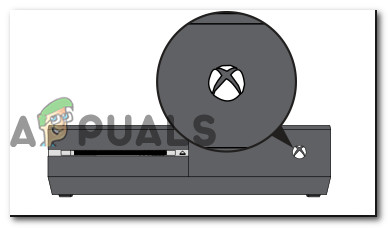
Xbox One पर हार्ड रीसेट करें
- चरण 2 को पूरा करने के बाद, कंसोल को वापस चालू करने का प्रयास करने से पहले एक पूर्ण मिनट तक प्रतीक्षा करें। एक अतिरिक्त कदम के रूप में, आपको यह सुनिश्चित करने के लिए कि यह प्रक्रिया सफल है, आउटलेट से पावर केबल को भौतिक रूप से डिस्कनेक्ट करना चाहिए।
- एक बार ऐसा करने के बाद, Xbox कंसोल बटन को एक बार फिर से दबाएं (लेकिन इसे पहले की तरह दबाकर न रखें)।
- आपका कंसोल अब फिर से बूट होना चाहिए। इस स्टार्टअप के दौरान, बूटिंग अनुक्रम के अंत में दिखाई देने वाले एनिमेटेड लोगो पर नज़र रखें। यदि आप इसे देखते हैं, तो इसे पुष्टि के रूप में लें कि प्रक्रिया सफल थी और आपका कंसोल बिना किसी नए सिरे से शुरू हो रहा है अस्थायी फ़ाइल जिसमें हस्तक्षेप हो सकता है।

Xbox एक शुरू एनीमेशन
- एक बार बूट अनुक्रम पूरा हो जाने के बाद, उस क्रिया को दोहराएं जो पहले हो रही थी 0x90010108 त्रुटि और देखें कि क्या अब समस्या हल हो गई है।
यदि आप अभी भी उसी त्रुटि का सामना कर रहे हैं, जब किसी विशेष गेम को खोलने का प्रयास करते समय या होम बटन को दबाते समय, नीचे दिए गए अगले संभावित सुधार पर जाएं।
विधि 3: हार्ड / सॉफ्ट रीसेट करना
यदि पावर-साइक्लिंग प्रक्रिया आपके मामले में काम नहीं करती है, तो यह बहुत संभावना है कि आप कुछ ऐसी फर्मवेयर समस्या से निपट रहे हैं जो परंपरागत रूप से दूर नहीं होंगी। इस तरह के मामलों में, एकमात्र व्यवहार्य फिक्स जो अंततः आपको अतीत में लाने की अनुमति देगा 0x90010108 त्रुटि है एक हार्ड रीसेट करें।
कई Xbox One उपयोगकर्ता जो इस त्रुटि संदेश को प्राप्त करने के लिए भी संघर्ष कर रहे थे, उन्होंने बताया है कि वे हार्ड रीसेट करने के बाद समस्या को ठीक करने में सक्षम थे। यह प्रक्रिया अंततः किसी भी भ्रष्ट को बदल देगी जो इस मुद्दे के लिए जिम्मेदार हो सकती है।
यह ध्यान रखना महत्वपूर्ण है कि यह प्रक्रिया जरूरी नहीं है कि आप अपने डाउनलोड किए गए पुस्तकालय और व्यक्तिगत डेटा को खो देंगे। आप बहुत अच्छी तरह से एक नरम रीसेट के लिए जा सकते हैं, जो केवल आपकी ओएस फ़ाइलों को स्पर्श करेगा (आपके ऐप्स, गेम, सोशल अकाउंट इंटीग्रेशन और कुछ उपयोगकर्ता प्राथमिकताएं बरकरार रखते हुए)।
लेकिन अगर आप इसे ठीक करने के सर्वोत्तम संभव मौके चाहते हैं 0x90010108 त्रुटि , हम आपको कठोर दृष्टिकोण (हार्ड रीसेट) के लिए जाने के लिए प्रोत्साहित करते हैं। यहाँ आपको क्या करना है:
- अपने कंसोल को पूरी तरह से चालू करने के साथ, गाइड मेनू को लाने के लिए अपने नियंत्रक पर एक बार Xbox बटन दबाएं। एक बार जब आप गाइड मेनू के अंदर आ जाते हैं, तो नेविगेट करें सिस्टम> सेटिंग्स> सिस्टम> कंसोल जानकारी ।
- आप के अंदर पाने के लिए प्रबंधन के बाद जानकारी कंसोल मेनू, पहुंच कंसोल को रीसेट करें स्क्रीन के बाईं ओर अनुभाग से विकल्प।
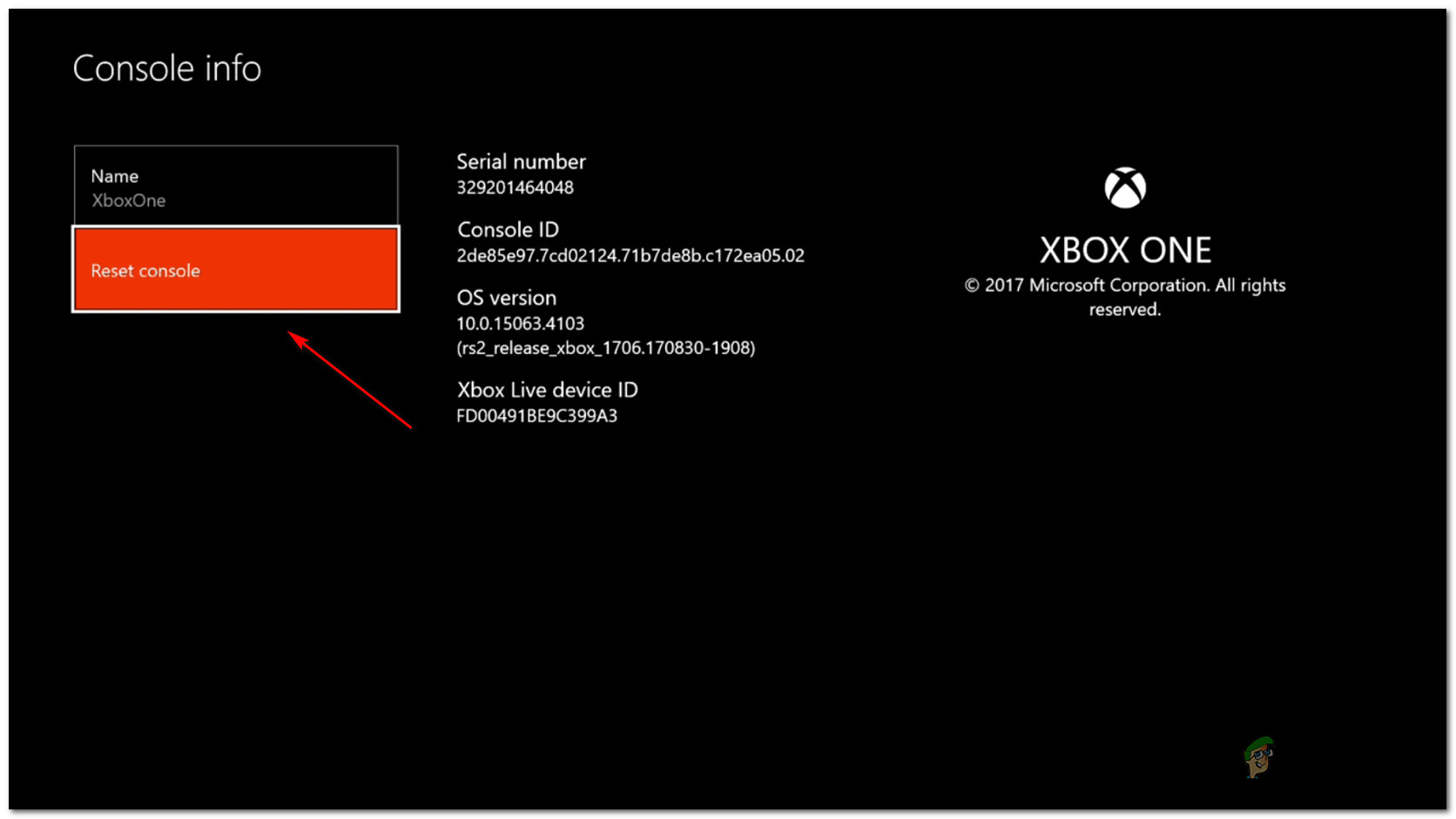
सॉफ्ट फैक्ट्री रीसेट करना
- के अंदर कंसोल को रीसेट करें मेनू, का चयन करें रीसेट करें और मेरे गेम और एप्लिकेशन रखें यदि आप एक नरम रीसेट करना चाहते हैं तो अनुभाग को दबाएं और एक्स बटन दबाएं।
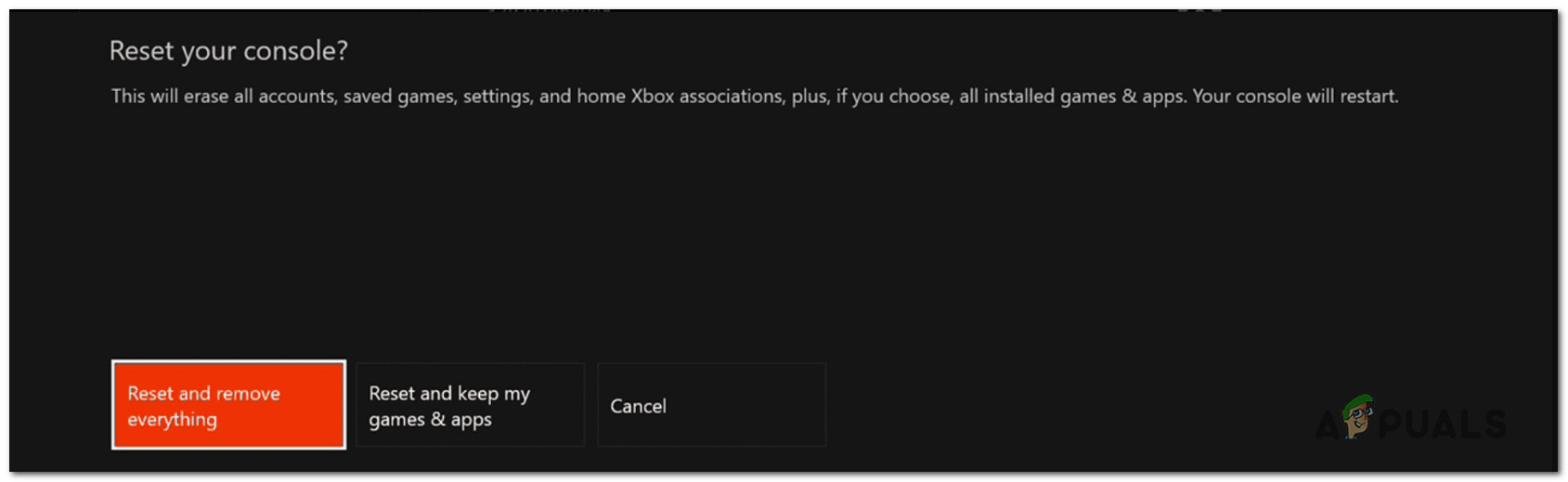
नरम / हार्ड रीसेट कंसोल
ध्यान दें: यदि आप अपनी सफलता की संभावनाओं में सुधार करना चाहते हैं और आप डेटा हानि की परवाह नहीं करते हैं, तो चयन करें सब कुछ रीसेट करें और निकालें ।
- जैसे ही आप प्रक्रिया शुरू करते हैं, तब तक धैर्यपूर्वक प्रतीक्षा करें जब तक कि ऑपरेशन सफलतापूर्वक पूरा न हो जाए। जैसे ही यह समाप्त हो जाता है, आपका कंसोल स्वचालित रूप से पुनरारंभ हो जाएगा।
- एक बार अगला स्टार्टअप अनुक्रम पूरा हो जाने के बाद, उस क्रिया को दोहराएं जो पहले पैदा कर रही थी 0x90010108 त्रुटि और देखें कि क्या अब समस्या हल हो गई है।